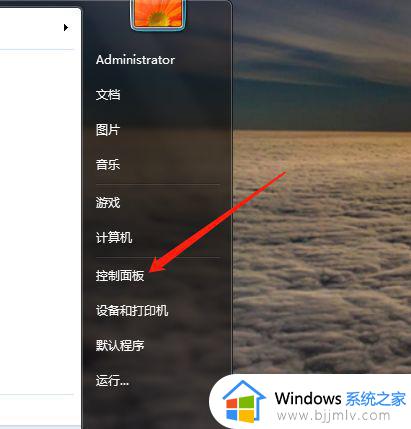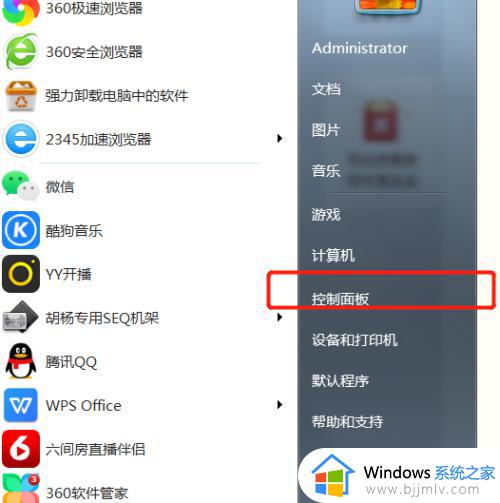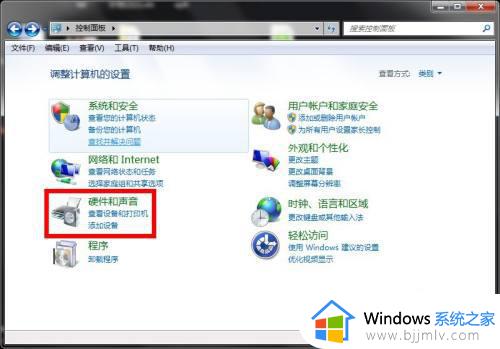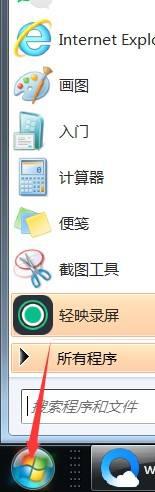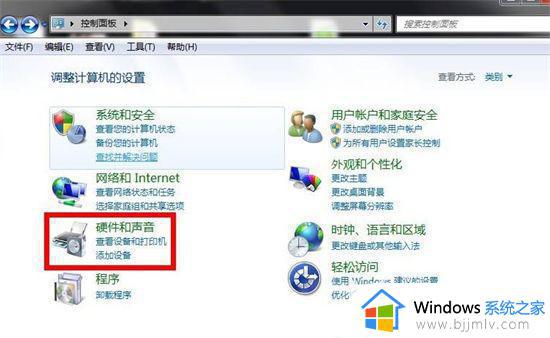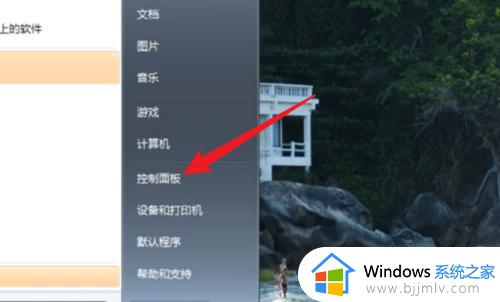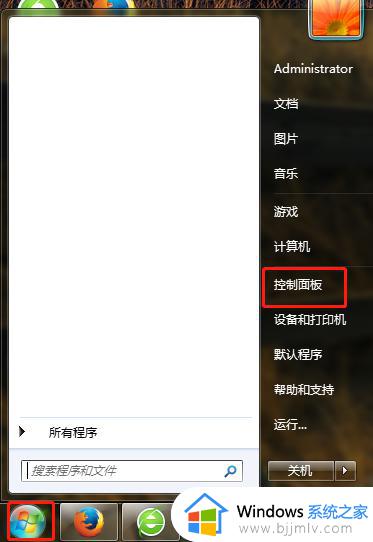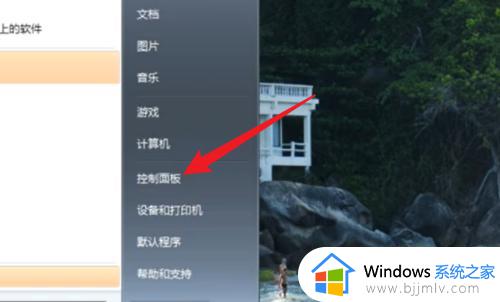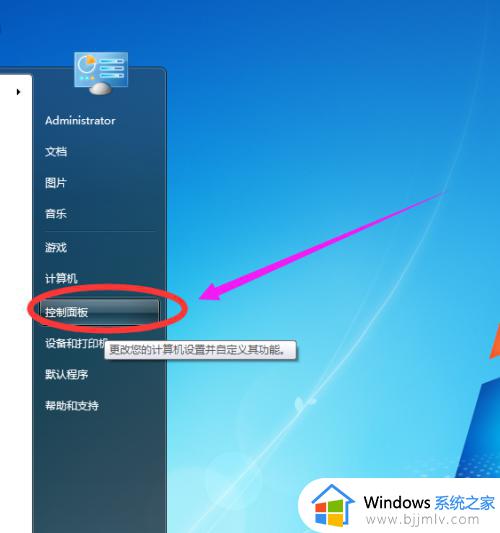win7如何调黑屏时间 win7电脑设置黑屏时间怎么设置
更新时间:2024-04-01 11:40:31作者:jkai
在日常生活中,小伙伴们在使用win7操作系统时可能会遇到需要离开电脑一段时间的情况。在这种情况下,设置电脑黑屏时间就显得尤为重要。它不仅可以节省电力,还能在一定程度上保护小伙伴的视力,对此我们小伙伴就想要知道win7如何调黑屏时间,那么今天小编就给大家介绍一下win7电脑设置黑屏时间怎么设置,快来一起看看吧。
具体方法
1、点击左下角开始,打开“控制面板”。
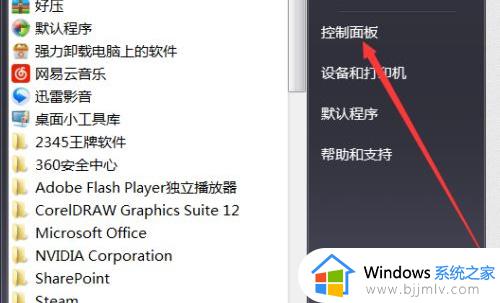
2、将右上角查看方式更改为“小图标”。
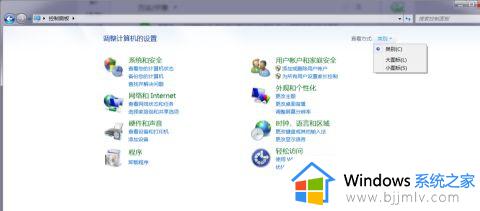
3、找到“电源选项”。
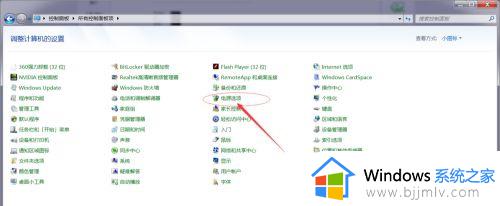
4、在图示位置就可以更改睡眠时间了,更改完成之后保存即可。
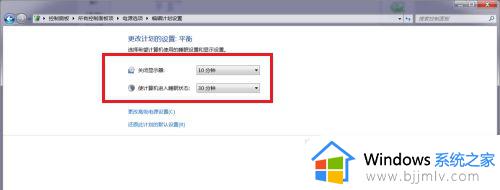
以上全部内容就是小编带给大家的win7电脑设置黑屏时间设置方法详细内容分享啦,小伙伴们如果你们也遇到这种情况的话,就快点跟着小编一起来看看吧。